집 >소프트웨어 튜토리얼 >사무용 소프트웨어 >비밀번호를 알고 있는 경우 Word 문서에서 다양한 보호 기능을 제거하는 방법은 무엇입니까?
비밀번호를 알고 있는 경우 Word 문서에서 다양한 보호 기능을 제거하는 방법은 무엇입니까?
- 王林앞으로
- 2024-02-18 12:09:26988검색
php 편집기 Baicao가 답을 제시합니다. Word 문서에서 다양한 보호 기능을 제거하려면 먼저 비밀번호를 알아야 합니다. 비밀번호를 알고 나면 간단한 단계를 통해 비밀번호를 설정할 수 있습니다. 보호된 Word 문서를 열고 비밀번호를 입력하여 잠금을 해제한 다음 "파일" - "정보" - "문서 보호" - "문서 암호화"를 클릭하여 비밀번호를 지울 수 있습니다. 그리고 문서를 저장합니다. 이를 통해 Word 문서의 보호가 성공적으로 제거되어 문서 내용을 보다 편리하게 편집하고 공유할 수 있습니다.
비밀번호를 아는 것을 전제로 Word 문서의 다양한 보호 기능을 제거하는 방법에 대해 이야기해 보겠습니다.
1. Word 문서를 열 때 비밀번호를 제거하세요
Word에 열기 비밀번호가 설정되어 있는 경우 문서를 열려면 먼저 비밀번호를 입력한 후 취소해야 합니다. [파일] - [정보] - [문서 보호] - [비밀번호로 암호화]를 선택합니다.
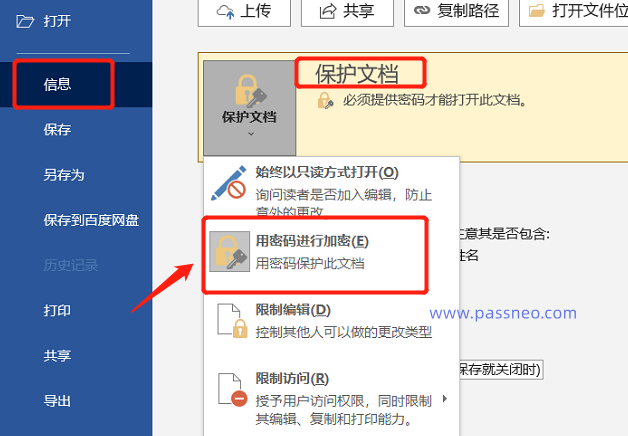 .
.
이때, 팝업 대화상자에 이미 비밀번호가 있는 것을 볼 수 있습니다. 빈칸에 비밀번호를 삭제하고 [확인]을 클릭하면 Word 문서를 열기 위한 비밀번호가 해제됩니다.
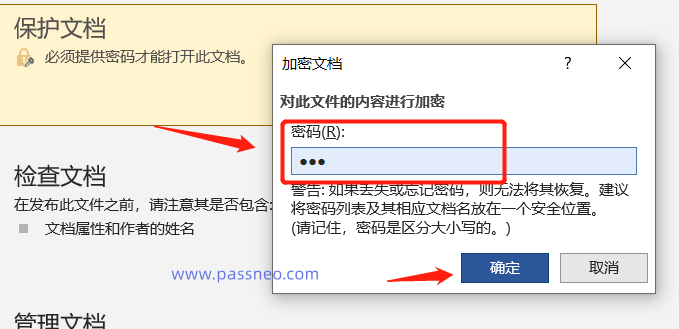
.
2. Word 문서의 비밀번호 제한을 잠금 해제하세요
Word 문서에는 "제한된 비밀번호"가 있어 비밀번호 없이 바로 문서를 열 수 있습니다. 문서를 연 후, Word 문서에서 [검토]-[편집 제한]을 선택하세요.
 .
.
새 대화 상자가 나타난 후 하단의 [보호 중지]를 클릭한 후 비밀번호 상자에 원래 설정한 비밀번호를 입력하면 Word 문서 편집 제한이 해제됩니다.

.
3. Word 문서의 "읽기 전용 모드"를 잠금 해제하세요.
Word 문서가 "읽기 전용 모드"로 설정되어 있습니다. 문서를 열면 프롬프트 상자가 나타납니다. 프롬프트 상자에 비밀번호를 입력하고 [확인]을 클릭해야 편집 가능 모드로 들어갑니다.
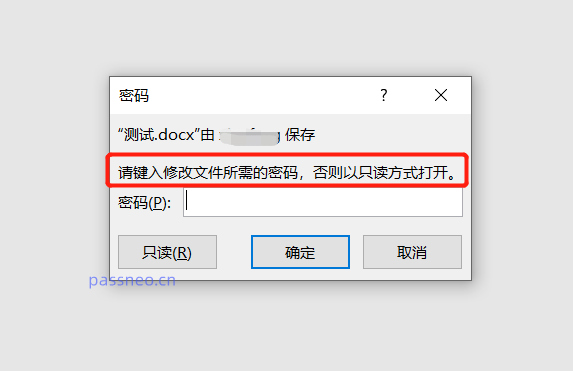 .
.
[파일]-[다른 이름으로 저장]을 선택하고 저장 후 저장 경로를 결정하세요.
 .
.
팝업 대화상자에서 [도구]-[일반 옵션]을 선택하세요.
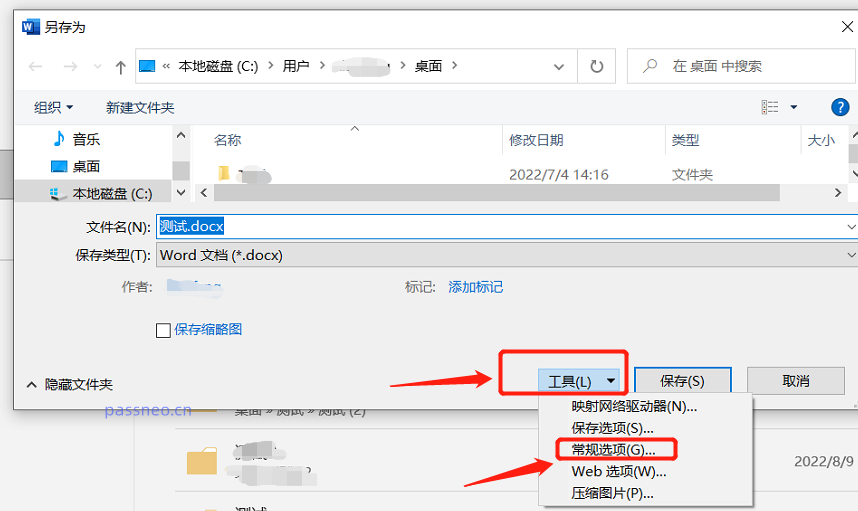 .
.
이때 나타나는 비밀번호 항목에도 이미 비밀번호가 입력되어 있습니다. 비밀번호를 삭제하고 공백으로 만든 후 [확인]을 클릭하세요. Word 문서의 "읽기 전용 모드"가 해제되었습니다.
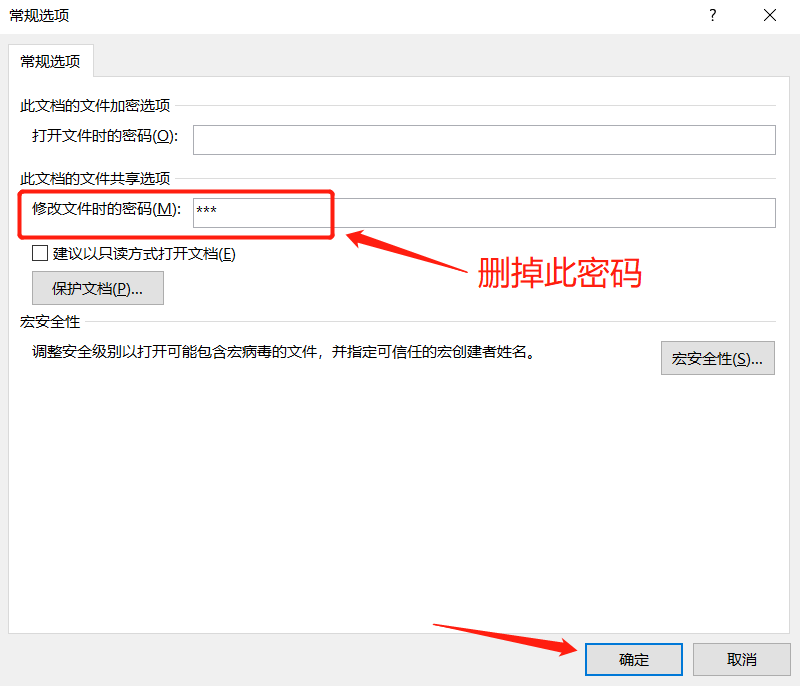
.
어떤 친구들은 비밀번호가 기억나지 않으면 Word 문서의 보호를 제거할 수 없냐고 물을 수도 있습니다.
비밀번호가 없으면 Word 문서의 "읽기 전용 모드"만 새 문서로 저장하여 해제할 수 있습니다.
구체적인 작업은 다음과 같습니다. 문서를 연 후 [읽기 전용]을 클릭하여 비밀번호를 입력하지 않고 Word 문서를 입력한 다음 [파일] - [다른 이름으로 저장]을 클릭하고 [다른 이름으로 저장] 대화 상자에서 새 문서의 경우 새 문서에 대한 "읽기 전용 모드"가 없습니다.
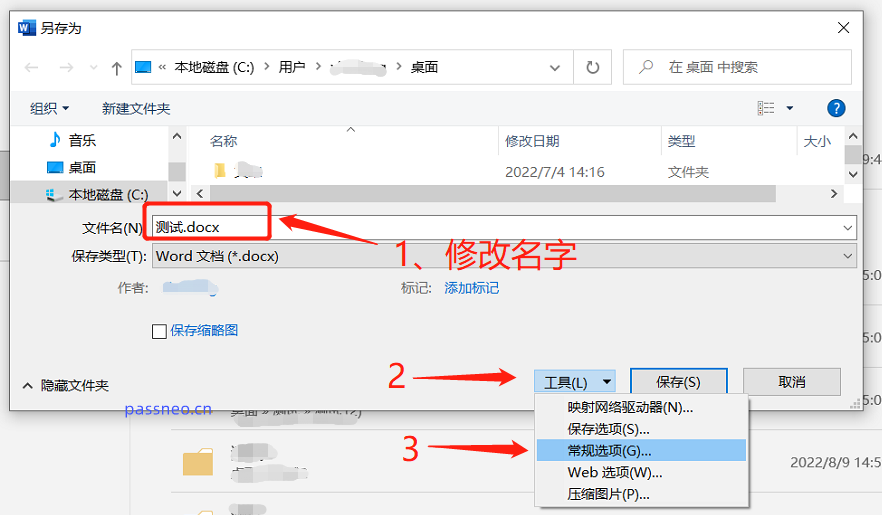
.
Word 문서의 "공개 비밀번호"와 "제한 비밀번호"는 비밀번호가 없으면 Word에서 공개할 수 없습니다.
그러나 [비밀번호 검색] 모듈을 통해 시작 비밀번호를 검색할 수 있는 Pepsi Niu Word 비밀번호 복구 도구와 같은 다른 도구를 사용하거나 [제한 해제] 모듈을 통해 Word 문서의 제한된 비밀번호를 제거할 수 있습니다.
도구 링크: Pepsi Niu Word 비밀번호 복구 도구

위 내용은 비밀번호를 알고 있는 경우 Word 문서에서 다양한 보호 기능을 제거하는 방법은 무엇입니까?의 상세 내용입니다. 자세한 내용은 PHP 중국어 웹사이트의 기타 관련 기사를 참조하세요!

